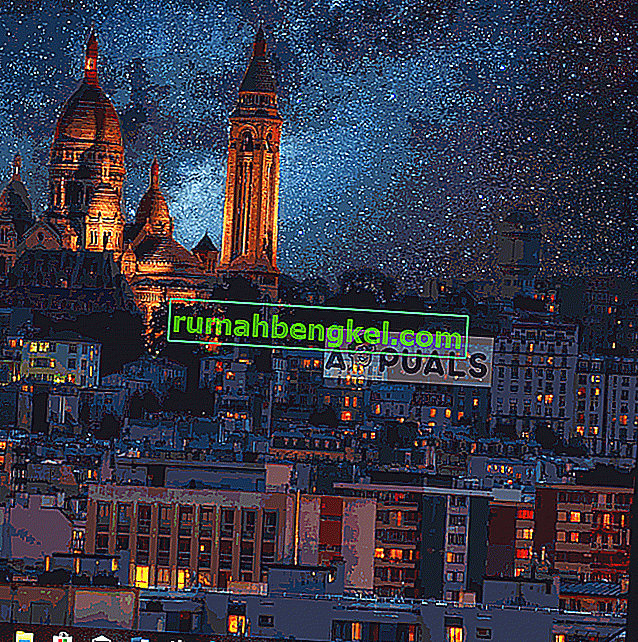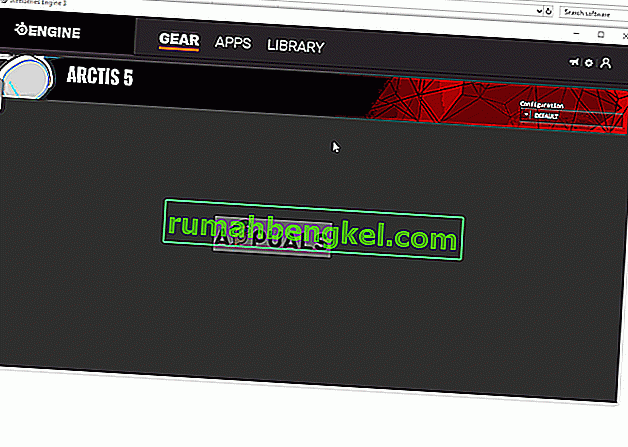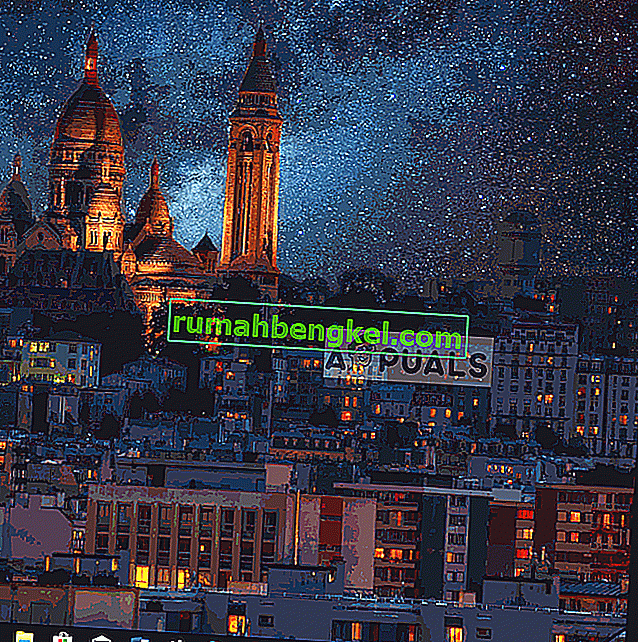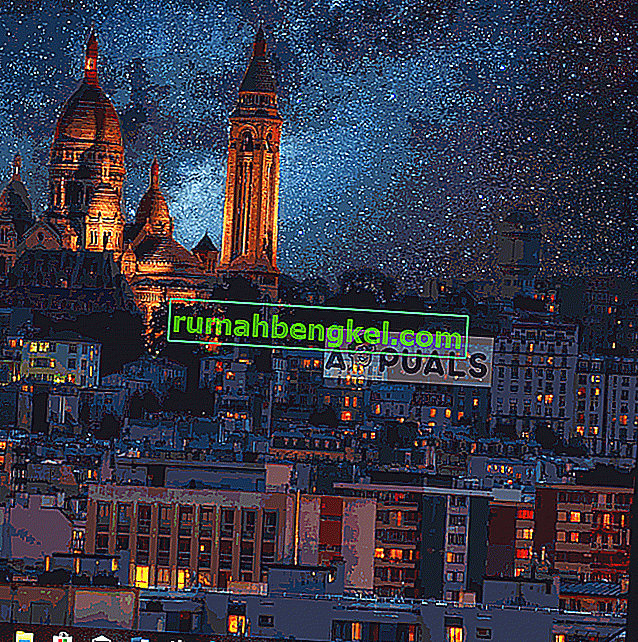SteelSeries е датски производител на игрални периферни устройства, чийто инвентар включва слушалки, мишки, клавиатури, джойстици и много други. Един от най-популярните продукти на SteelSeries са техните слушалки и по-специално серията „Arctis“ направи чудеса за компанията. Arctis 5 са най-използваните и са били виждани в употреба и от много професионалисти.

Съвсем наскоро обаче се появиха много съобщения за микрофона, който не работи в слушалките. Това може да е обезпокоителен проблем по време на игри и в тази статия ще ви информираме за някои от причините, поради които това може да се случи, а също така ще ви предоставим жизнеспособни решения, за да гарантираме пълното изкореняване на проблема.
Какво пречи на микрофона Arctis 5 да работи?
Причината за проблема не е конкретна и може да бъде предизвикана поради редица причини.
- Изключване на микрофона: Има бутон на лявата слушалка на слушалката точно зад колелото за сила на звука. Ако този бутон не бъде натиснат, ще можете да видите червена светлина на микрофона, това означава, че микрофонът е заглушен.
- Функция за чат в играта: Също така в слушалките беше въведена нова функция. Звуковата карта, която се доставя в кутията, има копче с надпис „Игра“ от едната страна и „Чат“ от другата. По подразбиране този бутон е в средата, но ако по някакъв начин сте го обърнали чак до страната „Игра“, тогава няма да можете да чуете гласов чат от съотборниците си.
- Engine SteelSeries: Уверете се, че на компютъра ви е инсталиран механизмът SteelSeries, за да работят слушалките правилно. След като двигателят бъде инсталиран, той ще ви подкани да изтеглите допълнителен файл за слушалките Arctis 5. След това този файл ще бъде инсталиран в двигателя и вашият Arctis 5 ще бъде готов за употреба.
- Устройства по подразбиране: Уверете се, че правилните устройства са избрани по подразбиране, тъй като често се вижда, че устройството по подразбиране, което е било избрано в контролния панел за звук, не е това от Arctis 5 и това пречи на микрофона да работи правилно.
- Настройки на звука : Ако нивата на звука на микрофона не са настроени, възможно е микрофонът да е конфигуриран да приема само много силни звуци. Затова се уверете, че настройките за звука в контролния панел на звука са конфигурирани според вашите нужди.
Сега, когато имате основно разбиране за същността на проблема, ние ще продължим към решенията.
Решение 1: Изключване на микрофона.
Има бутон на лявата чаша на слушалката точно зад колелото за сила на звука. Ако този бутон не бъде натиснат, ще можете да видите червена светлина на микрофона, това означава, че микрофонът е заглушен. Затова не забравяйте да натиснете този бутон и червената светлина на микрофона да се изключи. Само тогава микрофонът ще бъде включен.

Решение 2: Регулиране на функцията “Game Chat”.
Освен това в слушалките беше въведена нова функция. Звуковата карта, която се доставя в кутията, има копче с надпис „ Игра “ от едната страна и „Чат“ от другата. По подразбиране този бутон е в средата, но ако по някакъв начин сте го обърнали чак до страната „ Игра “, тогава няма да можете да чуете гласов чат от съотборниците си и това също може да причини проблеми с микрофона. Затова се уверете, че копчето е обърнато към средата, а не към някоя от страните „Игра“ или „Чат“ за най-доброто изживяване при игри / чат.

Решение 3: Конфигуриране на SteelSeries Engine.
Слушалките изискват SteelSeries Engine да бъде изтеглен, за да работи правилно. Този двигател съдържа много важни конфигурации, които слушалките изискват, за да отключат цялата си функционалност. Следователно, в тази стъпка ще изтеглим, инсталираме и конфигурираме SteelSeries Engine.
- Изтеглете SteelSeries Engine от тук
- След като изтеглянето приключи, отворете инсталацията и инсталирайте Engine.
- Отворете SteelSeries Engine, сега изключете слушалките от вашия компютър и ги свържете отново.
- След като двигателят разпознае слушалките ви, щракнете върху показаното име на устройството.
- Това ще отвори конфигурациите на устройството, щракнете върху „ Live Mic Preview “.
- Сега извадете микрофона и се опитайте да говорите, ако микрофонът е свързан, ще можете да се чуете.
- Настройте настройките според вашите предпочитания и минимизирайте приложението.
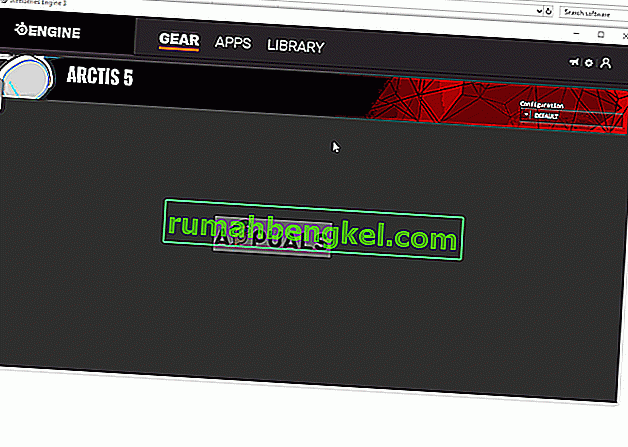
Решение 4: Избор на устройства по подразбиране.
Има две устройства, които са свързани към компютъра, когато включите Arctis 5. Едното е устройството „Arctis 5 Game“, а другото е устройството „Arctis 5 Chat“. Тези две устройства трябва да бъдат избрани като тези по подразбиране, за да могат слушалките да функционират правилно. Следователно, в тази стъпка ще изберем двете устройства като тези по подразбиране, за които:
- Щракнете с десния бутон върху иконата „ Сила на звука “ в долния десен ъгъл.
- Изберете опцията “ Open Sound Settings ”.
- Под заглавието „ Звук “ изберете изходното устройство като „Слушалки (Игра SteelSeries Arctis)“, а входното устройство като „Микрофон (Чат SteelSeries Arctis 5)“.
- Приложете настройките и проверете дали проблемът продължава.
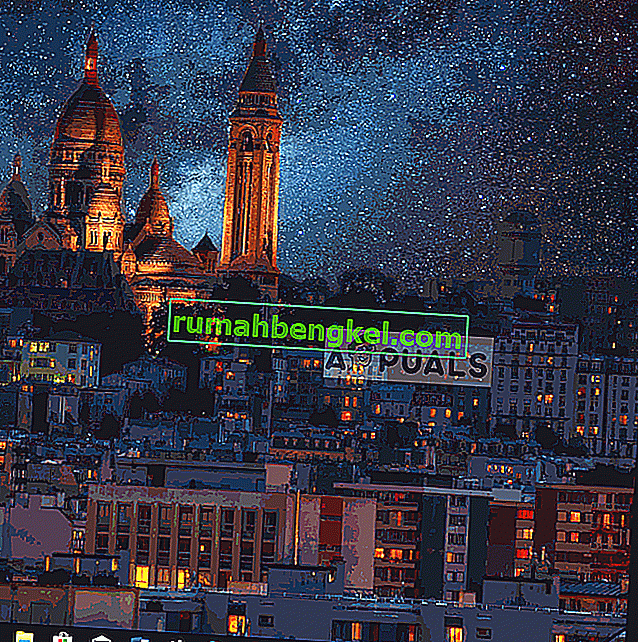
Решения 5: Регулиране на нивата на звука.
Възможно е микрофонът да е конфигуриран да улавя само много силни звуци или силата на предаване на микрофона да е много ниска, следователно в тази стъпка ще конфигурираме силата на звука на микрофона според предпочитанията на потребителя за това:
- Щракнете с десния бутон върху иконата за сила на звука в долната дясна страна.
- Изберете „ Звуци “ и отворете раздела „Запис“.
- Щракнете двукратно върху бутона „ SteelSeries Arctis 5 Chat “.
- В раздела Нива се уверете, че обемът е над 50%.